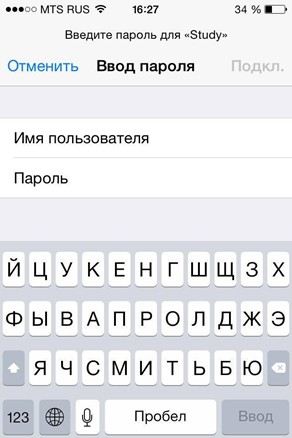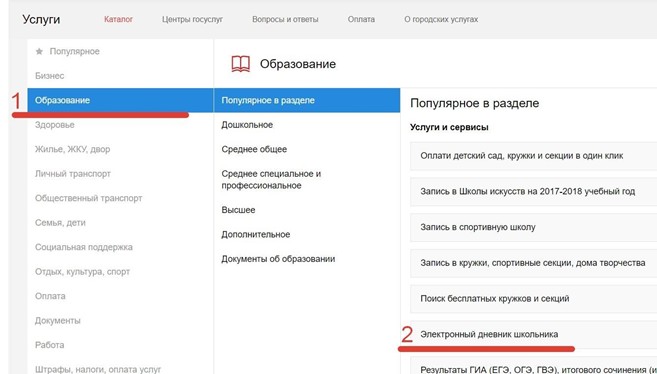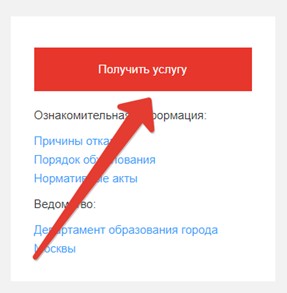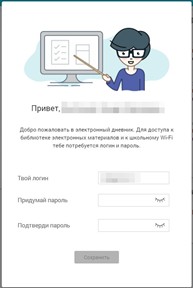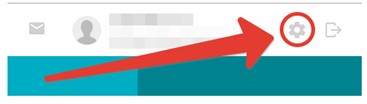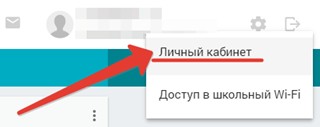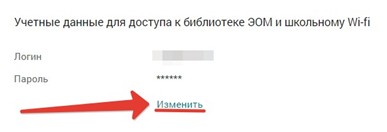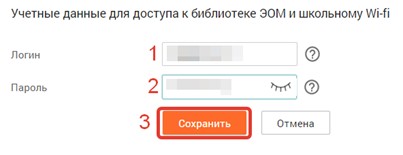Школьный Wi-Fi STUDY: где взять данные для подключения ученику?
В каждой современной школе есть Wi-Fi сеть, к которой могут подключаться ученики и персонал учебного заведения. Но в школах Москвы пошли дальше – у них есть 2 точки доступа. Одна называется открытой, другая – закрытой. О подключении к ним пойдет речь сегодня и будет руководство для учеников.
OPEN
Здесь с подключением не будет никаких проблем. На мобильном устройстве или компьютере нужно найти в списке доступных сеть с названием «OPEN» и подключиться к ней. Ввод ключа безопасности не требуется.
Но здесь есть подвох. При попытке зайти в любой браузер откроется портал, через который доступен ограниченный список ресурсов:
- Мои документы.
- Электронный журнал.
- Московский паркинг.
- Культура Москвы.
- Сервис поиска пропавших людей.
- Электронный учебник и некоторые другие.
STUDY
Самая подробная пошаговая инструкция по регистрации на портале mos.ru и подключению к школьному Wi-Fi представлена в следующем видео:

Чтобы получить полноценный доступ к Интернету, ученику или любому сотруднику школы нужно подключиться к закрытому сегменту беспроводной сети. Такой школьный Wi-Fi получил название «STUDY». Здесь потребуется ввод логина и пароля.
Как подключиться к Wi-Fi точке доступа «STUDY» в школе:
- В списке доступных найдите сеть, у которой SSID – STUDY, нажмите кнопку подключения.
- В новом окне необходимо ввести имя пользователя (на некоторых устройствах пункт называется «Удостоверение») и пароль.
- Нажмите «Подключиться».
Кажется, все просто. Но где взять имя пользователя и пароль, чтобы подключить школьный Wi-Fi? Напишу секретную инструкцию для учеников, ведь учителя наверняка знают, где взять эти данные.
Итак, как получить имя пользователя и пароль для доступа к Wi-Fi STUDY? Для начала нужно зарегистрироваться на портале mos.ru , где можно получить доступ к городским сервисам. После авторизации заходим на вкладку «Услуги», далее в раздел «Образование» пункт «Электронный дневник школьника».
В маленьком окошке жмем «Получить услугу».
Теперь нужно зарегистрировать электронный школьный дневник – придумать логин и пароль.
Эти данные нужны для доступа к библиотеке электронных материалов и школьному Wi-Fi. Это именно то, что нужно для подключения к закрытому сегменту беспроводной сети школы.
Данные можно изменить. Для этого заходим в электронный дневник и отправляемся в настройки (значок «Шестеренка» в правом верхнем углу).
Выберите пункт «Личный кабинет».
На странице «Учетные данные для доступа к библиотеке ЭОМ и школьному Wi-Fi» нажмите «Изменить».
Введите новые данные и кликните «Сохранить».
Надеюсь, у вас все получилось! До встречи!
Study mos wifi подключить
У учащихся появилась возможность получить доступ к внешним ресурсам интернета на мобильных устройствах с помощью новой сети STUDY.MOS (рис.1).
Для авторизации в сети Wi-Fi STUDY.MOS нажмите на «Войти» в открывшемся окне (рис. 2).
Рисунок 2. Авторизация в Школьный Wi-Fi
Далее необходимо ввести данные своей учетной записи mos.ru, которая используется при авторизации в дневнике и журнале МЭШ, Библиотеке МЭШ и других сервисах Московской электронной школы (рис.3).
Рисунок 3. Авторизация через mos.ru
Более подробно ознакомиться с подключением к сети STUDY.MOS можно здесь.
Существует возможность упрощённой регистрации: родители и законные представители могут создать ребенку учетную запись на mos.ru в личном кабинете в электронном дневнике, без привязки к номеру телефона и электронной почте.
Также можно зарегистрироваться на портале городских услуг mos.ru самостоятельно, после чего электронную почту или номер телефона необходимо передать классному руководителю. Доступ к Wi-Fi появится после того, как классный руководитель внесет данные пользователя в личное дело.
Study mos wifi подключить
У учащихся появилась возможность получить доступ к внешним ресурсам интернета на мобильных устройствах с помощью новой сети STUDY.MOS (рис.1).
Для авторизации в сети Wi-Fi STUDY.MOS нажмите на «Войти» в открывшемся окне (рис. 2).
Рисунок 2. Авторизация в Школьный Wi-Fi
Далее необходимо ввести данные своей учетной записи mos.ru, которая используется при авторизации в дневнике и журнале МЭШ, Библиотеке МЭШ и других сервисах Московской электронной школы (рис.3).
Рисунок 3. Авторизация через mos.ru
Более подробно ознакомиться с подключением к сети STUDY.MOS можно здесь.
Существует возможность упрощённой регистрации: родители и законные представители могут создать ребенку учетную запись на mos.ru в личном кабинете в электронном дневнике, без привязки к номеру телефона и электронной почте.
Также можно зарегистрироваться на портале городских услуг mos.ru самостоятельно, после чего электронную почту или номер телефона необходимо передать классному руководителю. Доступ к Wi-Fi появится после того, как классный руководитель внесет данные пользователя в личное дело.
Study mos wifi подключить
У учащихся появилась возможность получить доступ к внешним ресурсам интернета на мобильных устройствах с помощью новой сети STUDY.MOS (рис.1).
Для авторизации в сети Wi-Fi STUDY.MOS нажмите на «Войти» в открывшемся окне (рис. 2).
Рисунок 2. Авторизация в Школьный Wi-Fi
Далее необходимо ввести данные своей учетной записи mos.ru, которая используется при авторизации в дневнике и журнале МЭШ, Библиотеке МЭШ и других сервисах Московской электронной школы (рис.3).
Рисунок 3. Авторизация через mos.ru
Более подробно ознакомиться с подключением к сети STUDY.MOS можно здесь.
Существует возможность упрощённой регистрации: родители и законные представители могут создать ребенку учетную запись на mos.ru в личном кабинете в электронном дневнике, без привязки к номеру телефона и электронной почте.
Также можно зарегистрироваться на портале городских услуг mos.ru самостоятельно, после чего электронную почту или номер телефона необходимо передать классному руководителю. Доступ к Wi-Fi появится после того, как классный руководитель внесет данные пользователя в личное дело.
Study mos wifi подключить
У учащихся появилась возможность получить доступ к внешним ресурсам интернета на мобильных устройствах с помощью новой сети STUDY.MOS (рис.1).
Для авторизации в сети Wi-Fi STUDY.MOS нажмите на «Войти» в открывшемся окне (рис. 2).
Рисунок 2. Авторизация в Школьный Wi-Fi
Далее необходимо ввести данные своей учетной записи mos.ru, которая используется при авторизации в дневнике и журнале МЭШ, Библиотеке МЭШ и других сервисах Московской электронной школы (рис.3).
Рисунок 3. Авторизация через mos.ru
Более подробно ознакомиться с подключением к сети STUDY.MOS можно здесь.
Существует возможность упрощённой регистрации: родители и законные представители могут создать ребенку учетную запись на mos.ru в личном кабинете в электронном дневнике, без привязки к номеру телефона и электронной почте.
Также можно зарегистрироваться на портале городских услуг mos.ru самостоятельно, после чего электронную почту или номер телефона необходимо передать классному руководителю. Доступ к Wi-Fi появится после того, как классный руководитель внесет данные пользователя в личное дело.